Inhoudsopgave
“ Firefox moet onmiddellijk bijgewerkt worden " bericht is een valse beveiligingswaarschuwing. In feite is dit bericht een malware die de standaardinstellingen van uw Firefox aantast. Het virus brengt de computerbeveiliging in gevaar wanneer de gebruiker kiest voor "update proces starten". Als u dit bericht op uw scherm ziet, sluit Firefox dan onmiddellijk af en ga na of uw systeem is geïnfecteerd. *
Notice* : Er is geen reden om Firefox handmatig bij te werken, omdat Firefox automatisch updates uitvoert wanneer dat nodig is.
Als u er zeker van wilt zijn dat uw systeem schoon is of als u deze malware van uw computer wilt verwijderen, volg dan de onderstaande stappen.

Stap 1: Maak uw computer schoon met "RogueKiller".
1. Download het hulpprogramma "RogueKiller" en sla het op uw bureaublad op.
Bericht*: Download versie x86 of X64 volgens de versie van uw besturingssysteem. Om de versie van uw besturingssysteem te vinden, " Klik rechts " op uw computerpictogram en kijk naar " Type systeem " sectie.
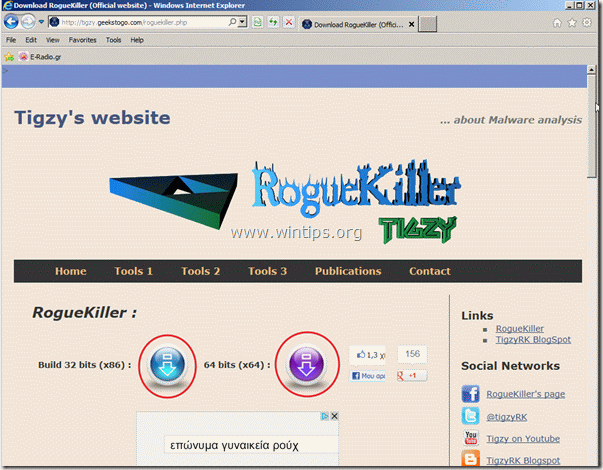
2. Zoek "RogueKiller" op uw bureaublad en dubbelklik om het uit te voeren. Als de prescan klaar is, druk op "Scan" om een volledige scan uit te voeren.
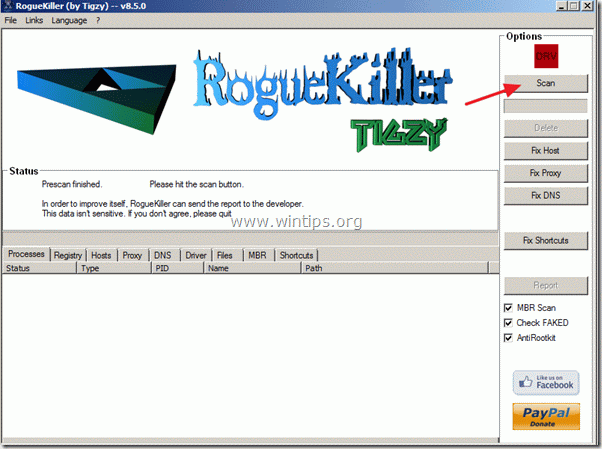
3. Wanneer de volledige scan is voltooid, drukt u op "Delete" om alle schadelijke items te verwijderen.
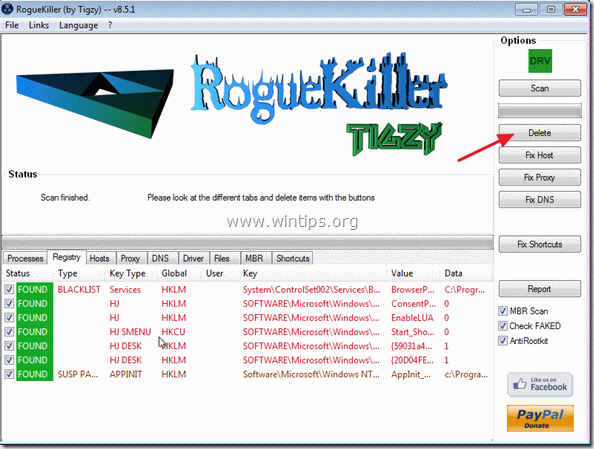
4. Wanneer het verwijderen van kwaadaardige bedreigingen is voltooid, druk op de "Fix Proxy" knop om proxy-items te repareren.
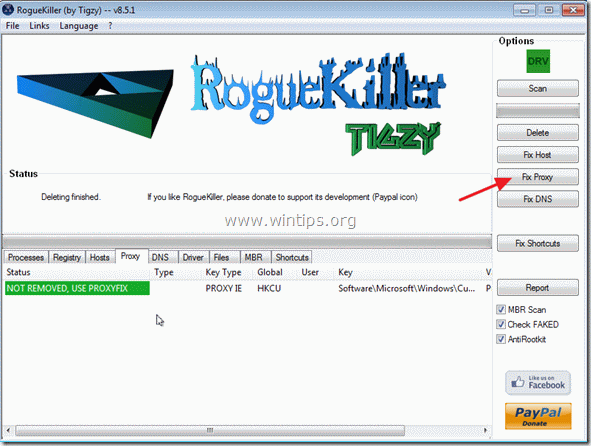
5. Start uw computer opnieuw op.
Stap 2. Firefox-instellingen opnieuw instellen
Hoe Firefox-instellingen terugzetten naar de standaardwaarden.
1. Ga in het Firefox-menu naar " Help " > " Informatie over het oplossen van problemen ".
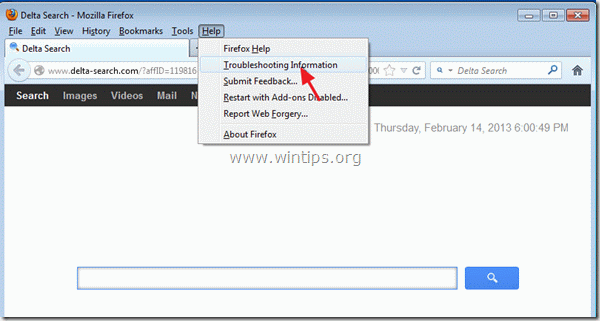
2. In " Informatie over het oplossen van problemen " venster, druk op " Firefox opnieuw instellen " knop om Firefox terugzetten naar de standaardstatus .

3. Press " Reset Firefox" weer.

4. Nadat het resetten is voltooid, start Firefox opnieuw op.
5. Sluit alle Firefox-vensters en Ga door naar de volgende stap.
Stap 3. Maak ongewenste bestanden en vermeldingen schoon.
Gebruik " CCleaner " programma en ga verder met schoon uw systeem van tijdelijke internetbestanden en ongeldige registervermeldingen.*
* Als u niet weet hoe u moet installeren en gebruiken "CCleaner", lees deze instructies .
Stap 4. Schoonmaken uw computer van kwaadaardige bedreigingen.
Gebruik "MalwareBytes Antimalware" programma om uw computer te reinigen van kwaadaardige bedreigingen die op uw computer achterblijven.*
*Als je niet weet hoe je " MalwareBytes Anti-Malware ", lees deze instructies.
Advies: Om ervoor te zorgen dat uw computer schoon en veilig is, voer een Malwarebytes' Anti-Malware volledige scan uit in Windows "Veilige modus". .*
*Om in de veilige modus van Windows te komen, druk op de " F8 " toets terwijl uw computer opstart, voordat het Windows logo verschijnt. Wanneer de " Menu Geavanceerde Opties van Windows " verschijnt op uw scherm, gebruik de pijltjestoetsen van uw toetsenbord om naar het Veilige modus optie en druk dan op "ENTER “.
Stap 5. Voer een volledige scan uit met uw antivirusprogramma
Start uw antivirusprogramma en voer een volledige scan uit naar alle bestanden en mappen.

Andy Davis
De blog van een systeembeheerder over Windows





